Cara Mengembalikan DM Instagram yang Dihapus di Android!
Apakah ada Vicigers di sini yang belum mengetahui cara mengembalikan DM Instagram yang dihapus di Android? Hah, emangnya bisa?! Tentu bisa dong, dan caranya juga enggak sulit-sulit banget kok!
Penulis jamin deh, setiap pemilik akun Instagram bisa banget mengaksesnya langsung dari aplikasi resmi masing-masing bahkan tanpa bantuan aplikasi pihak ketiga. Nah buat yang penasaran, yuk simak ulasannya!
Baca juga:
Cara Mengembalikan DM Instagram yang Dihapus di Android
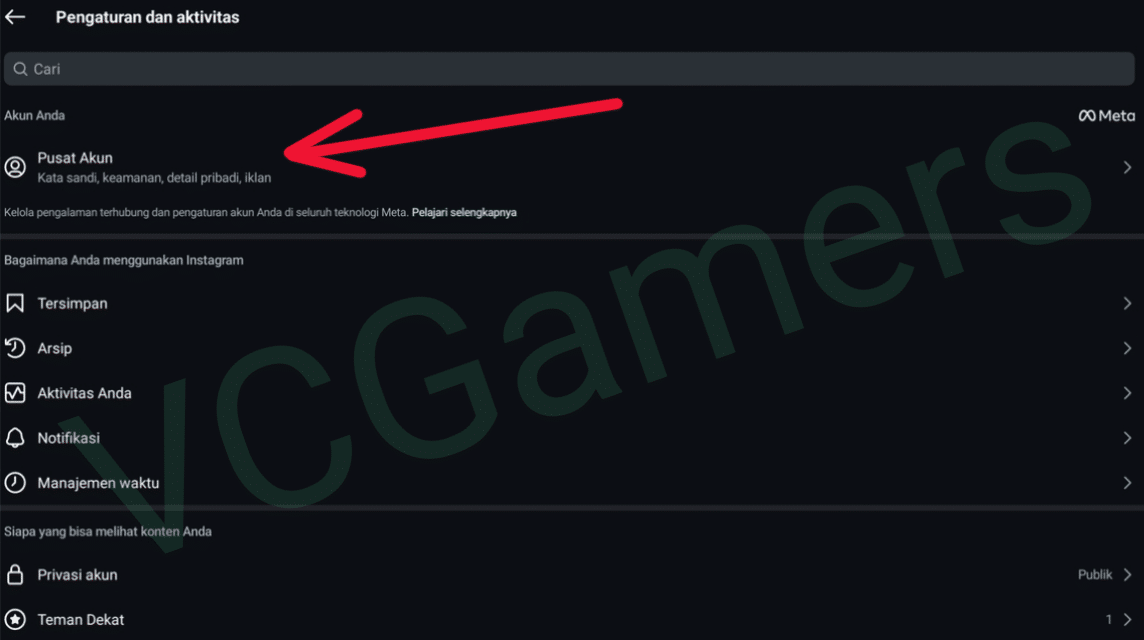
Sekarang langsung ke pembahasan utama tentang cara mengembalikan DM Instagram yang dihapus di Android. Ini bisa kalian gunakan apabila ingin melihat kembali DM penting yang mungkin tak sengaja ikut terhapus.
Karena langkahnya sendiri cukup panjang, bagian pembahasan ini nantinya akan terbagi menjadi dua bagian. Pertama. lokasi menu tempat aksesibilitas pengambilan informasi (DM terhapus)-nya dan yang kedua cara mengambilnya.
Agar dapat memberikan gambaran yang lebih jelas, penulis akan menjelaskan step by step-nya secara detail. Jadi, kalian tidak akan kebingungan dalam mengeksekusinya. So, perhatikan baik-baik caranya berikut ini ya!
a. Aksesibilitas Menu
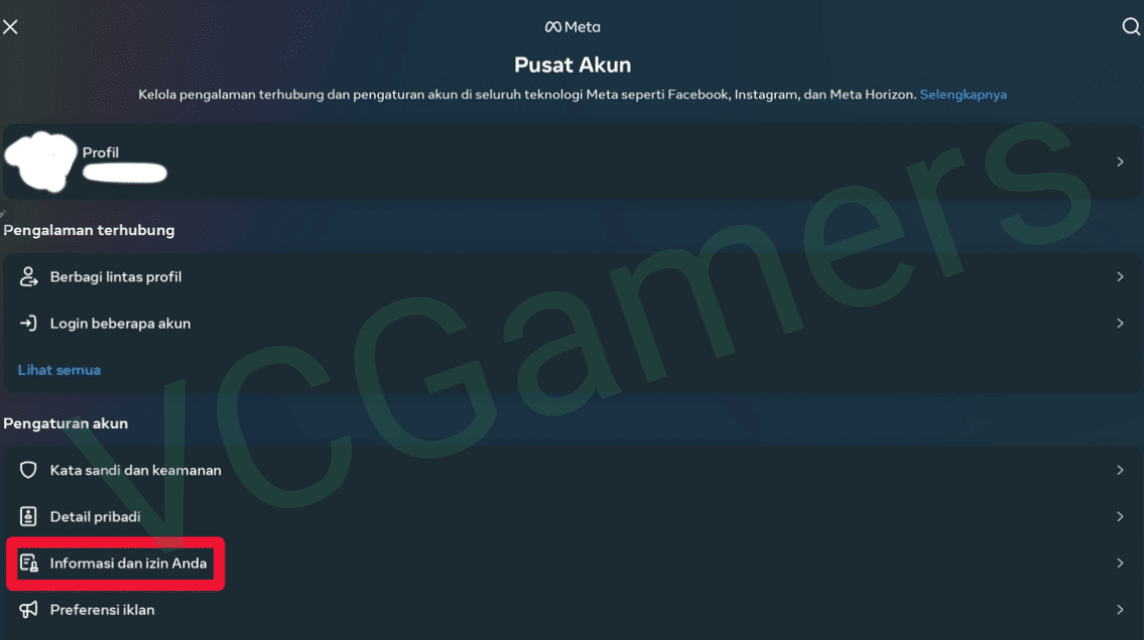
- Pertama, pastikan kalian sudah membuka Aplikasi Instagram dan melakukan login;
- Setelah berada pada menu beranda awal, tekan tombol Profil di bagian kanan bawah bilah beranda (yang terpampang foto profil kalian);
- Pada tampilan awal laman Profil ini, buka menu “Pengaturan dan aktivitas” (tombol tiga garis horizontal yang ada di pojok kanan atas), dan masuk ke menu “Pusat Akun”;
- Di dalamnya, pada kategori “Pengaturan akun” pilih opsi “Informasi dan izin Anda”;
- Nantinya kalian akan beranjak pada beberapa opsi lanjutan, namun pastikan kalian memilih yang paling atas yakni “Unduh informasi Anda”;
Nah, di menu inilah nantinya kalian bisa mendapatkan seluruh riwayat informasi berkaitan dengan akun kalian, termasuk DM. Sedangkan cara untuk mengambil informasinya, adalah sebagai berikut:
b. Cara Mendapatkan DM yang Sudah Terhapus
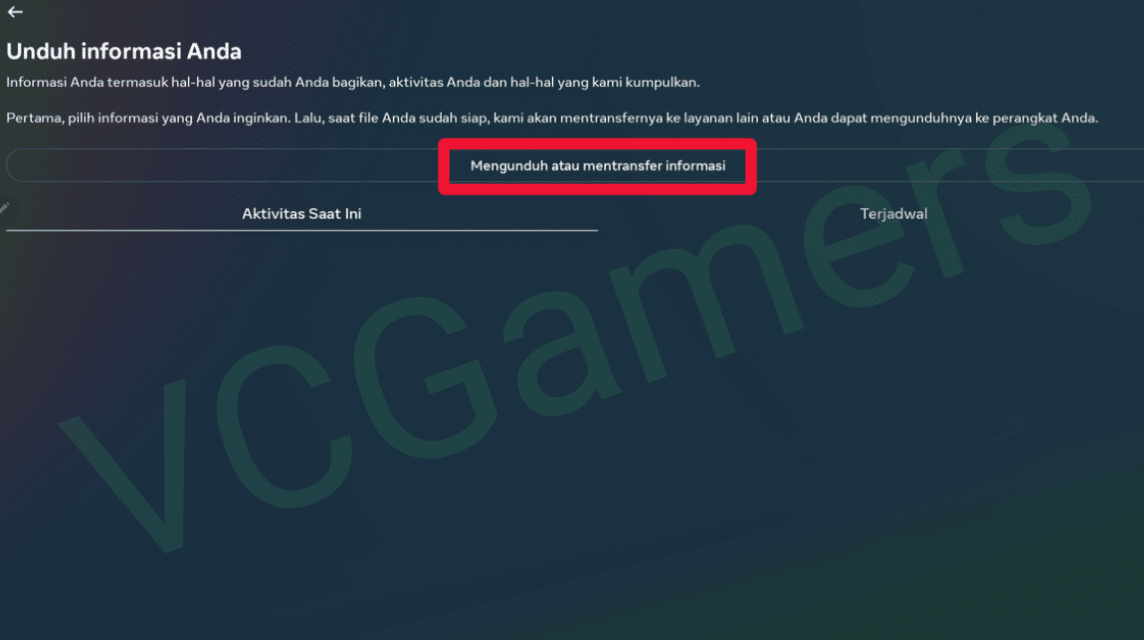
Dari menu ini, kalian akan melihat dua tab: “Aktivitas Saat ini” dan “Terjadwal”. Umumnya, jika kalian belum pernah melakukan proses pengembalian informasi, keduanya akan tampil kosong. Abaikan dahulu kedua tab ini.
- Untuk memulai proses pengembalian DM, tap tombol “Mengunduh atau mentransfer informasi;
- Nantinya akan ada dua pilihan yang muncul. Ini berkaitan dengan informasi apa saja yang ingin kalian ambil. Namun karena pada bahasan kali ini hanya terbatas pada konteks DM saja, kalian bisa pilih opsi “Beberapa informasi Anda”;
- Di laman selanjutnya, kalian akan melihat semacam checkbox. Gulir ke bawah, dan cari pilihan “Pesan”. Pastikan kalian menandai kotak di sebelah kanan tulisannya dengan centang biru. Jika sudah, nantinya tombol biru bertuliskan “Selanjutnya” akan menyala. Tap tombol tersebut;
- Kalian juga dapat memilih metode pengambilan informasinya. Namun pada kesempatan ini, VCGamers akan menyarankan agar kalian memilih opsi “Unduh ke perangkat” saja.
- Pada langkah ini, kalian akan sampai pada laman terakhir yakni menentukan periode DM yang ingin kalian ambil, format dan kualitas filenya, serta salinan pemberitahuan pada alamat email kalian. Silahkan sesuaikan dengan detail kalian masing-masing. Apabila sudah final, kalian bisa tekan tombol biru dibagian bawah yang bertuliskan “Buat file”;
- Terakhir, aplikasi Instagram akan meminta kalian untuk melakukan konfirmasi password untuk memastikan bahwa proses ini benar-benar berada di bawah sepengetahuan kalian (sebagai pemilik akun) dan bukan ulah iseng orang tak bertanggung jawab.
Maka bila sudah berhasil menginput password, selesai deh! Kalian bisa mengunduh informasi tersebut di menu “Unduh informasi Anda”. Di sana akan muncul detail data informasi yang kalian proses pada tab yang tersedia.
Baca juga:
Bagaimana, tidak sulit bukan? Silakan kalian coba sendiri melalui perangkat masing-masing! Dan jangan lupa, untuk urusan top-up dan mikro/makrotransaksi gaming, VCGamers Marketplace tempat terbaik!













